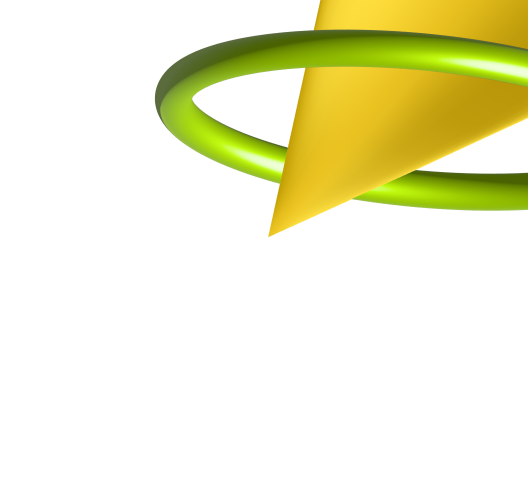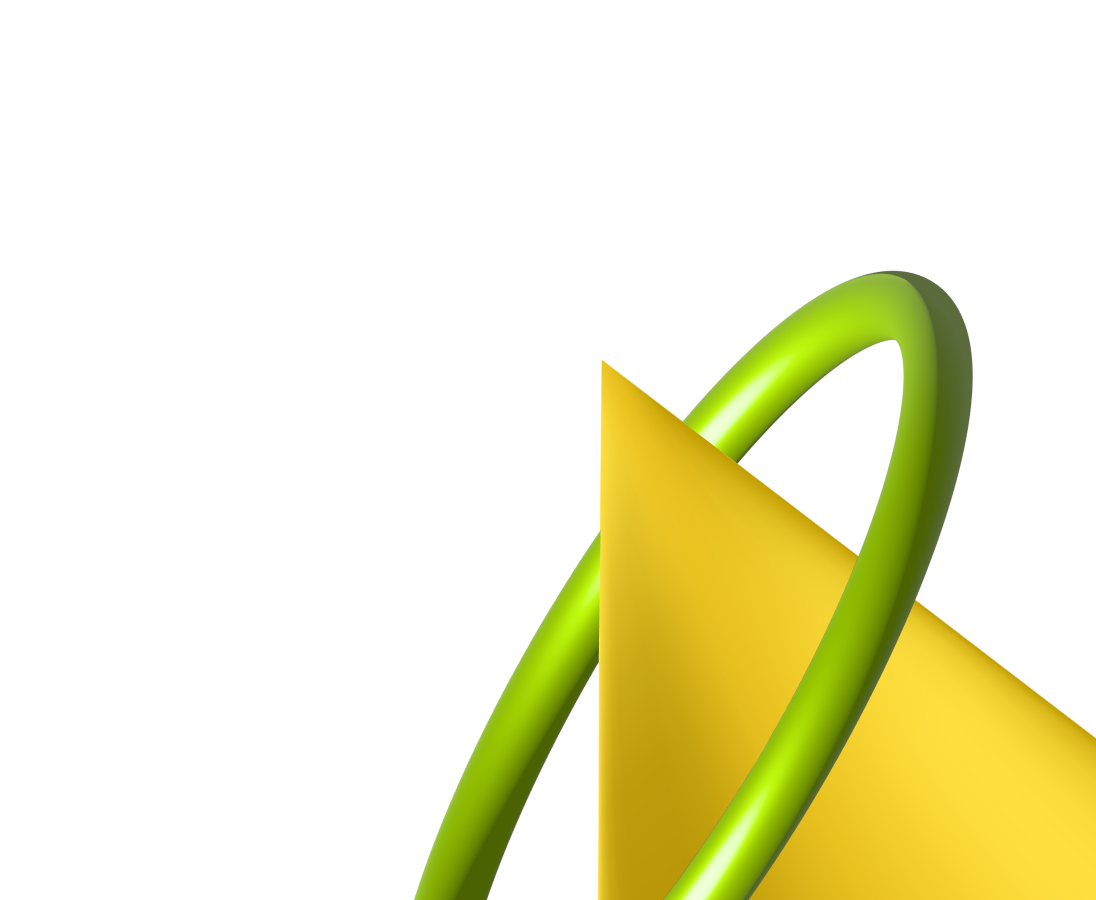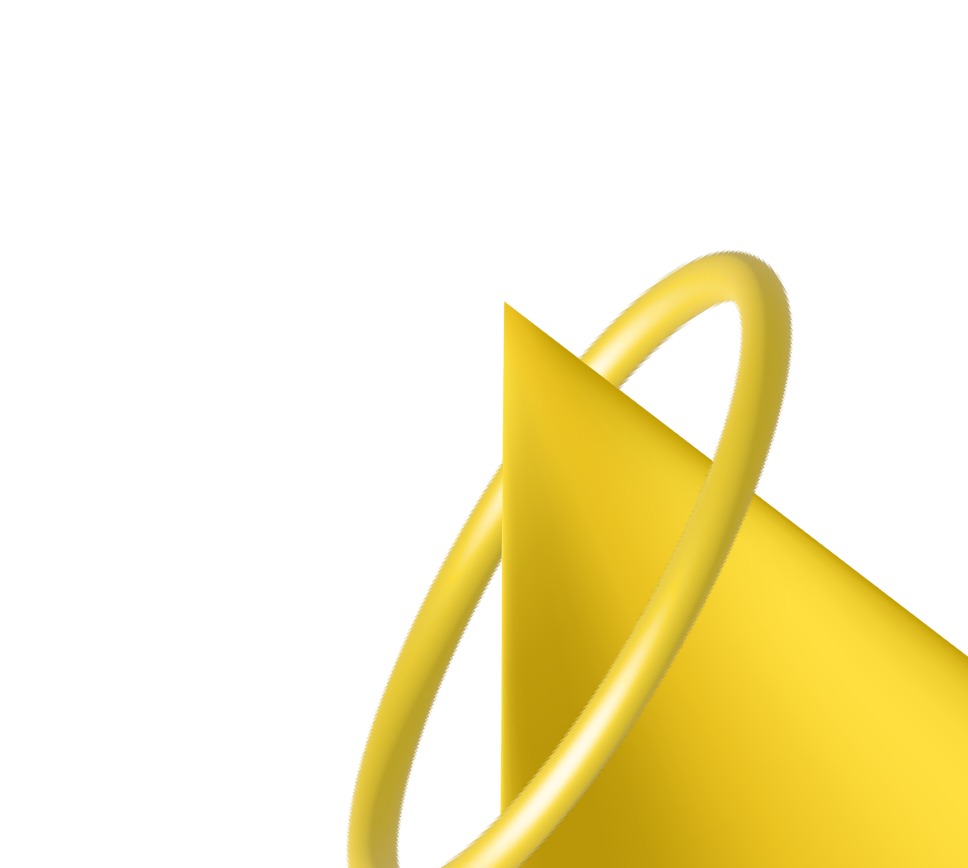1С-Битрикс — платформа для создания и управления сайтами. Она является CMS (системой управления контентом), которая позволяет добавлять текст, изображения и страницы через панель администратора.
В 2007 году компания Битрикс объединилась с 1С, чтобы развить веб-направление: интегрировать CMS с бухгалтерским ПО 1С и установить стандарт для веб-проектов с учетом бухгалтерии. Так возникла компания 1С-Битрикс.
Основные продукты 1С-Битрикс
У 1С-Битрикс есть три основных продукта:
- 1С-Битрикс: Управление сайтом — CMS для создания сайтов и интернет-магазинов.
- 1С-Битрикс: Корпоративный портал — интранет-решение для совместной работы и бизнес-процессов.
- Битрикс24 (облако) — онлайн-платформа с CRM, задачами и коммуникациями;
- Битрикс24 (коробочная версия) — установка на сервере компании с расширенной кастомизацией.
Остановимся на продукте «Управление сайтом» и разберем, как с его помощью создавать и управлять сайтами.
В чем отличие CMS 1С-Битрикс от WordPress
- WordPress бесплатный и подходит для блогов и простых сайтов. 1С-Битрикс платный, но у него есть встроенная интеграция с программой 1С для учета товаров.
- 1С-Битрикс умеет обрабатывать заказы, платежи и перемещение товаров на складах. В WordPress для этого нужны плагины.
Нужно ли уметь программировать для работы с CMS 1С-Битрикс?
Начать работать с 1С-Битрикс CMS можно без знания программирования. Через админ-панель можно настраивать структуру сайта, инфоблоки, формы, меню и права, подключать готовые шаблоны и модули. Но как только требуется нестандартная логика, интеграции или серьезная оптимизация, нужно базовое знание PHP.
Что можно делать без кода
- Собирать сайт на готовом шаблоне и наполнять контентом.
- Выгружать информацию из 1С через стандартный модуль обмена (CommerceML) и из CRM через готовые коннекторы/приложения.
- Настраивать каталоги и инфоблоки, фильтры, формы, корзину, оплату и доставку с типовыми модулями.
- Включать кеширование, ЧПУ («человекопонятные URL»), роли и доступы.
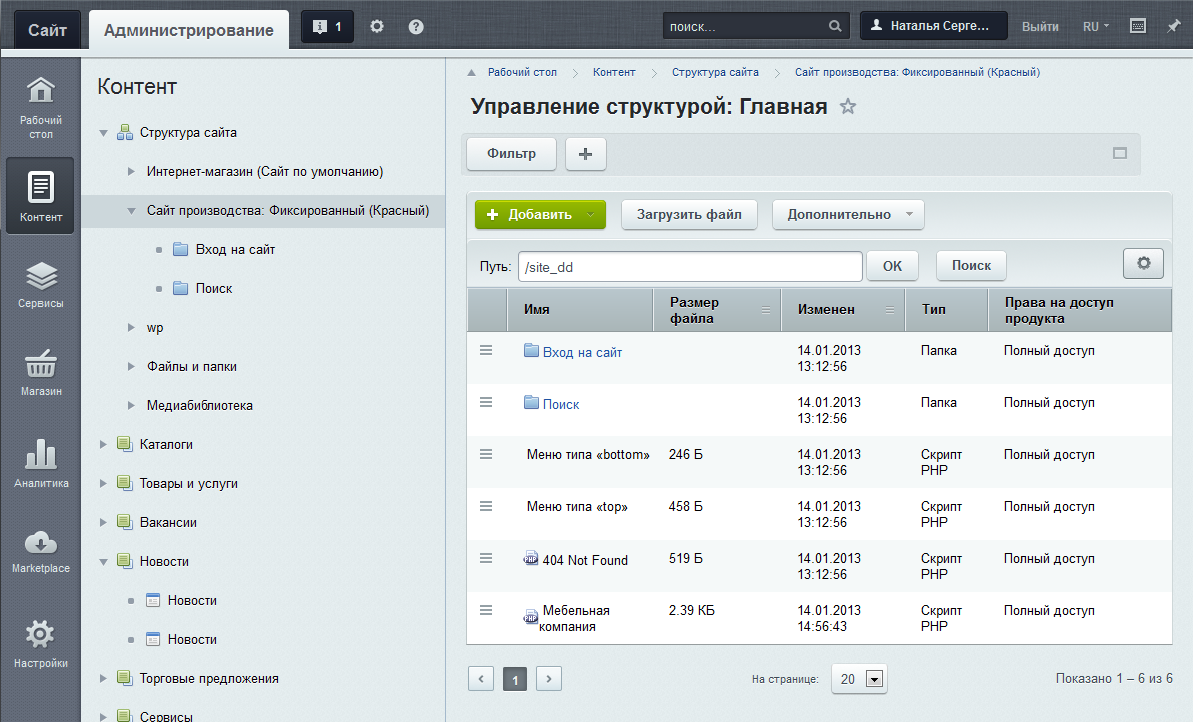
Где нужен PHP и зачем
- Доработка компонентов: изменять выборку и вывод данных, добавлять проверки, AJAX-поведение.
- Интеграции: обмениваться данными с 1С/CRM с использованием нестандартных правил и полей, вебхуки, REST, импортировать/экспортировать данные по расписанию.
- Бизнес-логика: создавать обработчики событий (например, при оформлении заказа), валидацию, правила ценообразования.
- Производительность: точно настраивать кеш, управлять ORM на ядре D7, работать с высоконагруженными блоками.
- Безопасность: настраивать фильтрацию данных, защиту от типичных уязвимостей.
Bitrix Framework
Bitrix Framework — это набор библиотек, правил и API, на котором работают продукты 1С-Битрикс. Именно он дает готовую админ-панель, систему компонентов, ORM (ядро D7), кеширование, событийную модель и механизмы расширения — все, чтобы быстро собирать сайты и дорабатывать их под бизнес-логику.
Иначе говоря, ядро дает базу (пользователи, события, ORM, кеш), модули — функциональные компоненты, из которых можно сложить готовый сайт, добавляя код там, где стандартных возможностей не хватает.
Структура
- Ядро (core, модуль main) — пользователи и права, настройки, локализация, событийная модель, кеш (включая управляемый и композитный), ORM D7, почта, файловая система, ЧПУ.
- Модули — подключаемые блоки функциональности, например:
Инфоблоки — структурированные данные (каталоги, новости, баннеры и т. п.).
Highload-блоки — высокопроизводительные таблицы/справочники.
Интернет-магазин (торговый каталог, складской учет и т. д.) — модуль для работы с интернет-магазином.
Модули можно ставить и обновлять через админку или маркетплейс (каталог готовых решений с модулями, шаблонами и интеграциями).

Как начать пользоваться 1С-Битрикс: Управление сайтом
Для работы с 1С-Битрикс: Управление сайтом понадобится:
- Домен. То есть адрес сайта. Для этого нужно зарегистрировать домен у регистратора, например, reg.ru.
- Хостинг с PHP и MySQL (или MariaDB). Это сервер для размещения сайта. Хостинг должен поддерживать PHP (версия 7.4 или выше) и базу данных MySQL или MariaDB.
Подходящие хостинги — Timeweb или Beget. Нужно убедиться, что сервер соответствует требованиям Битрикс.
- Лицензия или ключ установки. Купить лицензию можно на официальном сайте 1С-Битрикс. Для теста можно воспользоваться бесплатной демоверсией на 30 дней.
- Доступ к файлам (FTP/SSH). Для загрузки файлов Битрикс нужен доступ к серверу. В этом поможет FTP-клиент, например, FileZilla, или SSH-доступ через терминал.
- Доступ к базе данных. Чтобы создать базу данных на хостинге, можно воспользоваться панелью управления (например, phpMyAdmin). Нужно установить и запомнить имя базы, логин и пароль — они понадобятся при установке.
Приступим к установке CMS и начнем работу.
Шаг 1 — выбор окружения
Проще всего взять хостинг с преднастроенным 1С-Битрикс или BitrixVM.
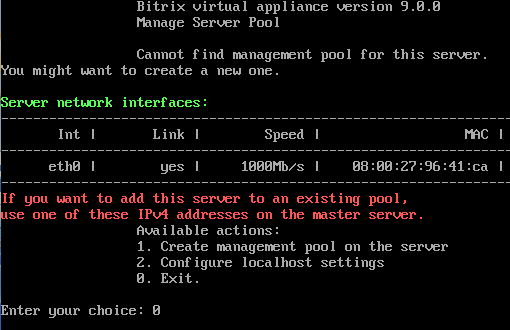
Альтернативный вариант — свой сервер или виртуальная машина (Linux рекомендуют для продакшена, Windows — для локальных тестов).
Шаг 2 — установка
- Загрузите bitrixsetup.php в корень сайта и откройте https://ваш-домен/bitrixsetup.php. Запустится мастер, который сам скачает дистрибутив и развернет файлы. Примите лицензионное соглашение, чтобы перейти на следующий шаг.
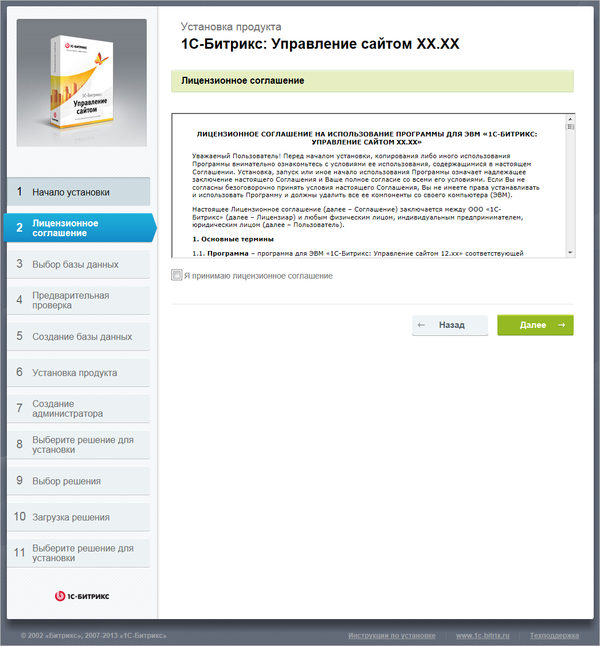
- Укажите ключ (коммерческий или демо), параметры БД и создайте учетную запись администратора.
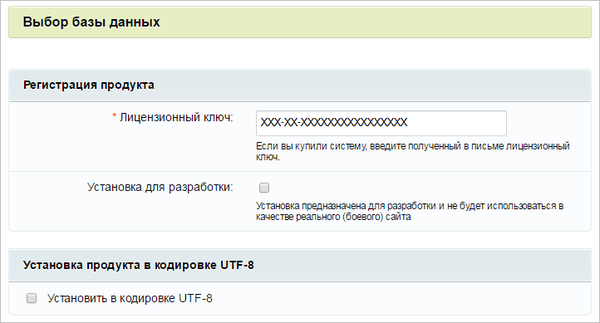
- Если используете BitrixVM/BitrixEnv, открывайте тот же bitrixsetup.php на адресе виртуалки. Если нет, то обратите внимание на соответствие системным требованиям. Зеленым выделены параметры, которые удовлетворяют требованиям системы, красным — не удовлетворяют.
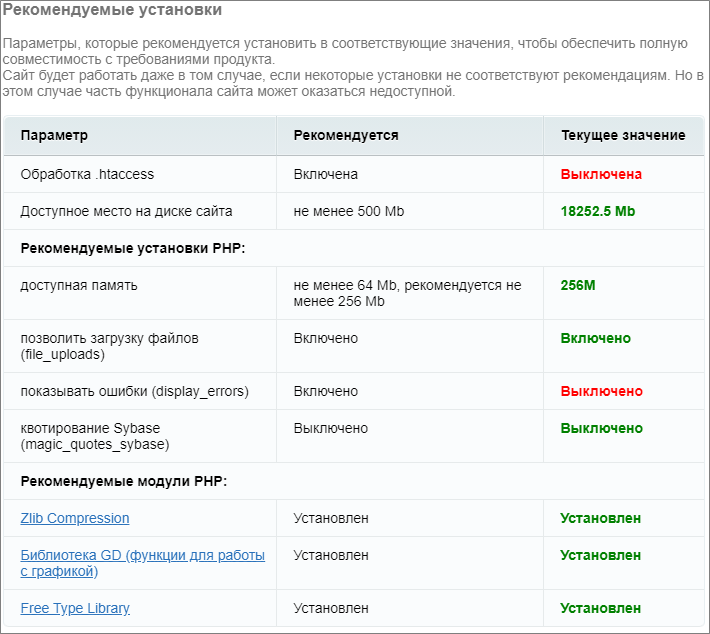
Хотя установку можно продолжить без устранения несовместимостей, делать это не рекомендуется.
- Создайте базу данных (если устанавливаете CMS на BitrixVM, то пропустите этот шаг).
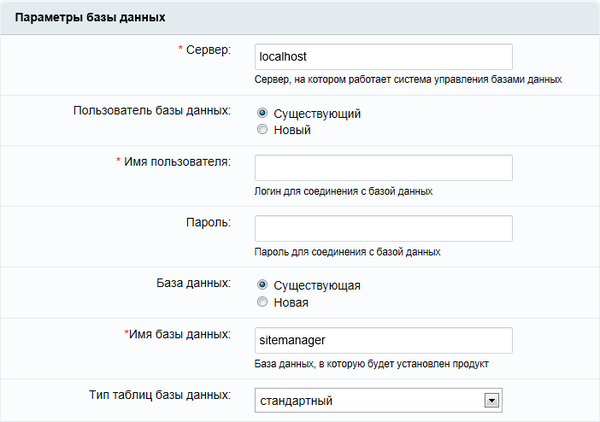
Пример установки бд MySQL локально и на удаленном сервере тут.
- Завершите установку, настройте сайт и создайте учетную запись администратора.
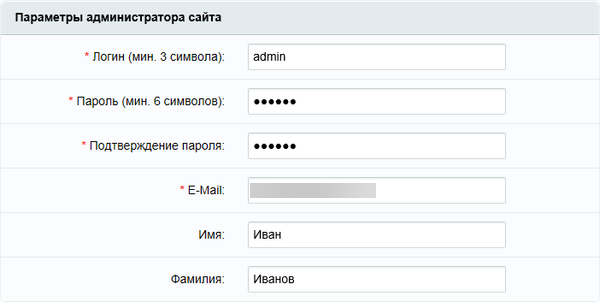
Шаг 3 — создание сайта
В мастере (или после установки) выберите готовое решение или шаблон. Для интернет-магазина запускается мастер решения с настройками каталога, оплаты и доставки. Пример создания интернет-магазина.
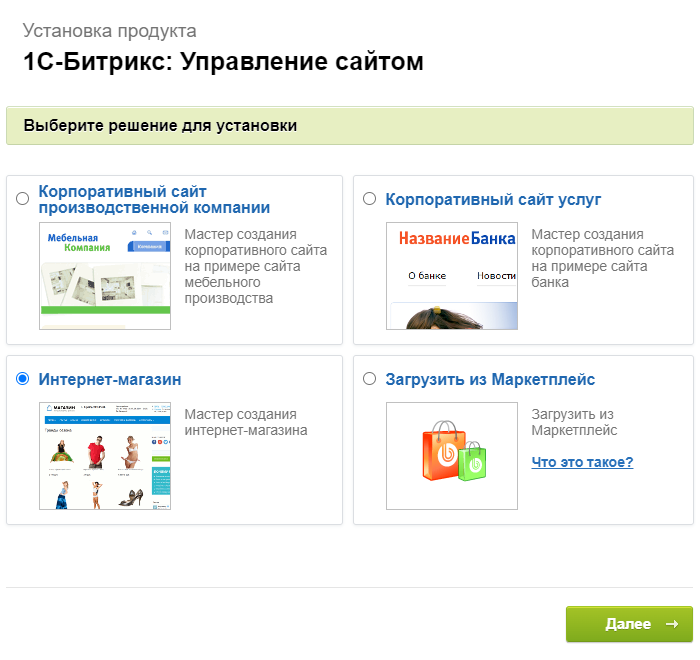
В маркетплейсе можно выбрать сторонний модуль для загрузки.
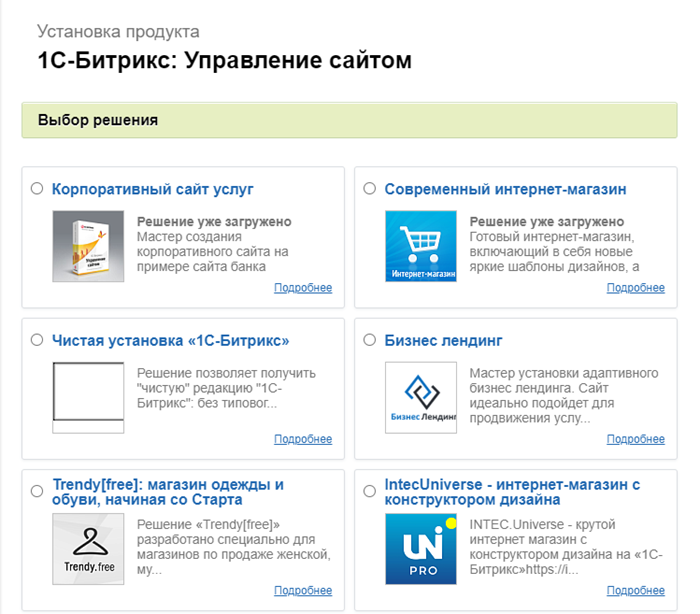
Вы также можете выбрать вариант «Демо-сайт для разработчиков» для создания кастомного дизайна сайта.
Шаг 4 — управление контентом
- Определите инфоблоки с контентом. Это «контейнеры» структурированных данных: внутри хранятся элементы (например, новости или товары) и их свойства, при необходимости разложенные по разделам. Инфоблоки дают удобную модель для каталогов, лент новостей и справочников, а физически представляют собой абстракцию над таблицами БД.
- Редактируйте страницы визуальным редактором. Встроенный WYSIWYG-редактор позволяет править страницы прямо из браузера: менять текст и изображения, а также размещать на странице визуальные компоненты и настраивать их параметры без кода. Он входит в стандартную поставку и не требует отдельной установки.
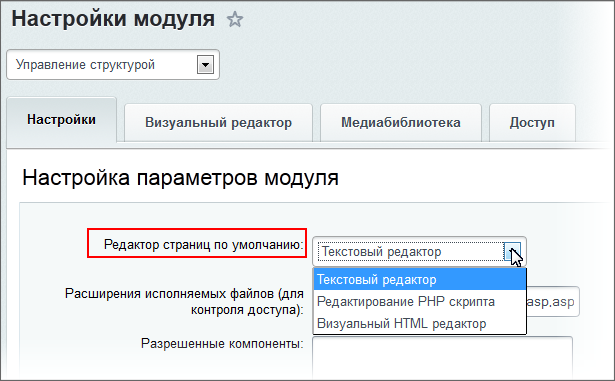
- Для вывода данных используйте компоненты. Это готовые «виджеты», которые получают данные (часто из инфоблоков) и выводят их на страницу по заданным параметрам. Разработчик или редактор вставляет компонент в нужное место и настраивает его: так появляются блоки вроде списка новостей, каталога товаров или формы обратной связи.
Шаг 5 — базовые настройки после запуска
- Включите кеширование: автокеширование и управляемый кеш в админке помогают ускорить сайт; начните со страницы «Автокеширование», при необходимости разберитесь с «управляемым кешем».
- Включите ЧПУ: человекопонятные адреса настраиваются в параметрах компонентов (режим ЧПУ).
- Подключите HTTPS: пройдите пошаговую инструкцию «Настройка HTTPS-соединения» в админке.
- Настройте резервные копии: создавайте бэкапы из раздела «Резервное копирование» и при необходимости включите регулярные бэкапы; помните, что копия включает БД и файлы (в т. ч. /upload).
Если нужен свой код
Кастомный код и переопределения принято хранить в каталоге /local (там находятся шаблоны, компоненты, собственные модули и php_interface), чтобы не мешать обновлениям ядра в /bitrix. У /local приоритет над /bitrix, поэтому обновления ядра не затрут ваши правки.
Как переопределить шаблон компонента без правки ядра
- Скопируйте нужный шаблон из системного компонента в шаблон сайта:
/local/templates/<ваш_шаблон>/components/bitrix/<компонент>/<имя_шаблона>/ - Дальше редактируйте template.php.
- Для подготовки данных используйте result_modifier.php. Пример пути и правила переопределения есть в учебной статье.
Как добавить обработчик событий (бизнес-логика «поверх»)
Быстрый способ — прописать обработчик в файл init.php в /local/php_interface/. Туда подключают обработчики событий ядра/модулей.
Пример из документации: добавление модуля в админ-меню.
Как создать свой компонент
Свои компоненты размещают в /local/components/<vendor>/<component>/. Для создания своего компонента можно изучить с руководство «Простой пример создания компонента».